目录
Web开发
Web前端
HTML+CSS
盒子模型
JavaScript
js引入方式
js基础语法
js函数
js对象(JSON+BOM+DOM)
js事件监听
Vue
编辑Vue快速入门
Vue常用指令
Vue生命周期
Ajax
原生Ajax
Axios
YApi(应用网页)
前端工程化
Vue-cli
Vue组件库Element
Vue路由
打包部署
Web开发
web:全球广域网,也称万维网www(World Wide Web),能够通过浏览器访问的网站。
web网站的工作流程:

浏览器根据请求的域名请求对应的前端服务器,前端服务器接受请求之后,会把对应的前端代码响应回浏览器,(浏览器也是一个程序,里面有自动引擎,会自动解析前端的代码,显示)浏览器解析到前端代码中去哪(url)获取数据,浏览器会根据url访问(请求)后端Java程序,后端Java程序会继续访问(请求)数据库服务器,数据库服务器响应响应的数据返回给后端Java程序,后端Java程序在响应给浏览器,浏览器渲染展示出来。
前后端分离开发:需求分析-->接口定义 (API接口文档)-->前后端并行开发 (遵守规范)--->前端、后端)-->前后端联调测试
Web前端

不同的浏览器,内核不同,对应相同的前端代码解析的效果会产生的效果存在差异。就需要有统一的网页标准。
 HTML:相当于骨架 ,负责网页的结构。
HTML:相当于骨架 ,负责网页的结构。
CSS:丰富其内容会生动,负责网页的表现。
JavaScript:可以让网页产生交互,动起来,负责网页的行为。
HTML+CSS
HTML:超文本标记语言。

CSS:层叠样式表,用于控制页面的样式(表现)



<img scr=url width= height= >
<!-- img标签:
src:图片资源路径
width:宽度 (px: 像素; %,相对于父元素的百分比)
height:高度
绝对路径:
1、绝对磁盘路径:
<img src="C:\Users\Lenovo\Desktop\javaweb\day01-HTML-CSS\day01-HTML-CSS\资料\3. 图片、音频、视频\img\news_logo.png">
<img src="D:\Javaweb\img\news_logo.png">
2、绝对网路路径:
<img src="https://search-operate.cdn.bcebos.com/e8cbce1d53432a6950071bf26b640e2b.gif">
相对路径:相对于这个网页的位置
./:当前目录 ./可以省略
../:上一级目录 不能省略
<img src="./img/news_logo.png">
<img src="img/news_logo.png">
-->
CSS选择器
span{} .cls{} #time{}
<style>
h1 {
color: #4D4F53;
}
/* id>类>元素
元素选择器
span {
color: red;
}
类选择器
.cls {
color: green;
}
ID选择器 */
#time {
color: #968D92;
font-size: 13px; /* 设置字体大小 */
}
</style>
超链接<a href="" target="_self或_blank"></a>
<!--
标签:<a>
href:指定资源访问的url
target:指定在何处打开资源链接
_self:默认值,在当前页面打开
_blank:在空白页面打开
-->
视频<video src="" controls width="" height=""></video>
音频<audio src="" controls></audio>
<!--
视频标签 <video>
src:规定视频的url
controls:显示播放控件
width:播放器的宽度
height:播放器的高度
音频标签 <audio>
src:规定音频的url
controls:显示播放控件
段落标签:<p>
文本加粗标签:<b> </strong>
-->
font-size:10px; 设置字体的大小
text-decoration:none; 设置文本为一个标准的文本
text-index:30px; 设置首行缩进
line-height:35; 设置行高
text-aligh:right;设置对齐方式盒子模型

<title>盒子模型</title>
<style>
/* CSS盒子模型 */
/* 组成:内容 content 内边距 padding 边框 border 外边距 margin */
div {
width: 200px;/* 设置宽度 */
height: 200px;/* 设置高度 */
/* 设置边框属性 */
box-sizing: border-box; /* 指定width height为盒子的高宽 如果没有border-box 宽和高指的是内容的大写 */
background-color: aquamarine; /* 背景色 */
/* padding-top padding-left padding-right */
padding: 20px; /* 内边距, 上 右 下 左 */
border: 10px solid red; /* 边框, 宽度 线条类型-solid-直线 颜色 */
margin: 30px; /* 外边距, 上 右 下 左 */
}
</style>表格table
<table>定义表格
<tr>定义表格中的行,一个<tr>表示一行
<th>表示表头单元格,具有加粗居中效果
<td>表示普通单元格
表单form
<!DOCTYPE html>
<html lang="en">
<head>
<meta charset="UTF-8">
<meta http-equiv="X-UA-Compatible" content="IE=edge">
<meta name="viewport" content="width=device-width, initial-scale=1.0">
<title>HTML-表单项标签</title>
</head>
<body>
<!--
场景:在网页中主要负责数据采集功能,如 注册、登录等数据采集
标签:<form>
表单项:不同类型的input元素、下拉列表、文本域等
<input>:定义表单项,通过type属性控制输入形式
<select>:定义下拉列表
<textarea>:定义文本域
form表单属性:
action: 表单提交的url, 往何处提交数据 . 如果不指定, 默认提交到当前页面
method: 表单的提交方式 .
get: 在url后面拼接表单数据, 比如: ?username=Tom&age=12 , url长度有限制 . 默认值
post: 在消息体(请求体)中传递的, 参数大小无限制的.
<input>:定义表单项,通过type属性控制输入形式
type取值
text:默认值,定义单行的输入字段
password 定义密码字段
radio 定义单选按钮
checkbox 定义复选框
file 定义文件上传按钮
date/time/datetime-local 定义日期/时间/日期时间
number 定义数字输入框
email 定义邮件输入框
hidden 定义隐藏域
submit/reset/button 定义提交按钮/重置按钮/可点击按钮
<select>:定义下拉列表
<textarea>:定义文本域
-->
<!-- value: 表单项提交的值 -->
<form action="" method="post">
姓名:<input type="text" name="name"><br><br>
密码:<input type="password" name="password"> <br><br>
性别: <label><input type="radio" name="gender" value="1">男</label>
<label><input type="radio" name="gender" value="2">女</label><br><br>
爱好:<label><input type="checkbox" name="hobby" value="java">java</label>
<label><input type="checkbox" name="hobby" value="game">game</label>
<label><input type="checkbox" name="hobby" value="sing">sing</label><br><br>
图像:<input type="file" name="image"><br><br>
生日:<input type="date" name="date"><br><br>
时间:<input type="time" name="time"><br><br>
日期时间:<input type="datetime-local" name="datetime"> <br><br>
邮箱:<input type="email" name="email"><br><br>
年龄:<input type="number" name="age"><br><br>
学历:<select name="degree" >
<option value="">-----------请选择----------</option>
<option value="1">大专</option>
<option value="2">本科</option>
<option value="3">硕士</option>
<option value="4">博士</option>
</select><br><br>
描述:<textarea name="description" cols="30" rows="10"></textarea><br><br>
<input type="hidden" name="id" value="1">
<input type="button" value="按钮">
<input type="reset" value="重置">
<input type="submit" value="提交">
</form>
<br><br>
</body>
</html>JavaScript
JavaScript(简称:JS) 是一门跨平台、面向对象的脚本语言。是用来控制网页行为的,它能使网页可交互
js引入方式
<!-- 内部脚本 -->
<script>
alert("Hello JS");//定义弹出框
</script>
<!-- 外部脚本 -->
<script src="js/demo.js"></script>内部脚本:将JS代码定义在html页面的<script></script>中
建议:将<script></script>放在<body>的底部
外部脚本:将JS代码定义在js文件中,通过<script></script>标签引入
注意:通过<script>标签引入外部js文件时,标签不可以自闭合
js基础语法
输出语句
<script>
window.alert("Hello JS"); //弹出框
alert("hello everyone");//可以省略window
document.write("Hello JS"); //写入HTML页面
console.log("Hello JS"); //浏览器控制台
</script> 变量
JavaScript 中用 var 关键字(variable 的缩写)来声明变量 。
JavaScript 是一门弱类型语言,变量可以存放不同类型的值 。
变量名需要遵循如下规则:
组成字符可以是任何字母、数字、下划线(_)或美元符号($)
数字不能开头
建议使用驼峰命名
变量特点:JS是弱类型语言,变量可以存放不同类型的值
声明:
var:声明变量,全局作用域/函数作用域,允许重复声明
let:声明变量,块级作用域,不允许重复声明
const:声明常量,一旦声明,常量的值不能改变
<script>
//定义变量
var a = 0;
a = "A";
alert(a);
// var 定义的是一个全局变量, 还可以重复声明
{
var a = 0;
var a = "A";
}
alert(a);
// let 定义的是一个局部变量, 不可以重复声明
{
let a = 0;
a = "A";
alert(a);
}
//const 定义的是一个常量
const pi = 3.14;
//pi = 3.15;
alert(pi);
</script>数据类型
number:数字(整数、小数、NaN(Not a Number))
string:字符串,单双引皆可
boolean:布尔。true,false
null:对象为空
undefined:当声明的变量未初始化时,该变量的默认值是 undefined
使用 typeof 运算符可以获取数据类型
<script>
//原始数据类型
alert(typeof 3); //number
alert(typeof 3.14);//number
alert(typeof "A"); //string
alert(typeof 'Hello');//string
alert(typeof true);//boolean
alert(typeof false);//boolean
alert(typeof null);//object
var a ;
alert(typeof a);//undefined
</script>运算符
==会进行类型转换去比较 ===不会进行类型转换
<script>
/* ==会进行类型转换去比较 ===不会进行类型转换 */
var age = 20;
var _age = "20";
var $age = 20;
alert(age == _age); //true
alert(age === _age); //false
alert(age === $age); //true
</script>类型转换
<script>
// 类型转换 - 其他类型转为数字
alert(parseInt("12")); //12
alert(parseInt("1222A45")); //1222
alert(parseInt("A45")); //NaN(not a number)
// 类型转换 - 其他类型转为boolean
if(0){ //false
alert("0 转换为false");
}
if(NaN){ //false
alert("NaN 转换为false");
}
if(-1){ //true
alert("除0和NaN其他数字都转为 true");
}
if(""){ //false
alert("空字符串为 false, 其他都是true");
}
if(null){ //false
alert("null 转化为false");
}
if(undefined){ //false
alert("undefined 转化为false");
}
</script>js函数
<script>
/*
function functionName(参数1,参数2)
{
}
形式参数不需要类型 因为javScript是弱类型语言
返回值也不需要定义类型,可以在函数内部直接使用return返回即可
*/
//定义函数---1
// function add(a,b){
// return a + b;
// }
// function sub(a,b)
// {
// return a-b;
// }
// var sum=sub(20,10);
// alert(sum);
//定义函数-----2
var add = function(a,b){
return a + b;
}
var sub=function(a,b)
{
return a-b;
}
//函数调用
var result = add(10,20);
alert(result);
</script>js对象(JSON+BOM+DOM)
Array
<script>
//定义数组
// var arr=new Array(1,2,"123","1sad");
// alert(arr);
var arr=[1,'a','3'];
alert(arr);
for (let i = 0; i < arr.length; i++) {
const element = arr[i];
document.write(element);
}
//特点: 长度可变 类型可变
var arr = [1,2,3,4];
arr[10] = 50;
arr[9] = "A";
arr[8] = true;
console.log(arr);
//forEach: 遍历数组中有值的元素
var arr = [1,2,3,4];
arr[10] = 50;
arr.forEach(function(e) {
document.write(e);
});
//ES6 箭头函数: (...) => {...} -- 简化函数定义
arr.forEach((e) => {
console.log(e);
})
//push: 添加元素到数组末尾
arr.push(7,8,9);
console.log(arr);
//splice: 删除元素 从第几个位置开始删 删的长度
arr.splice(2,2);
console.log(arr);
</script>String
<script>
//创建字符串对象
//var str = new String("Hello String");
var str = " Hello String ";
console.log(str);
//length
console.log(str.length);
//charAt 返回指定字符串的位置
console.log(str.charAt(4));
//indexOf 检索字符串
console.log(str.indexOf("lo"));
//trim 去掉字符串两边的空格
var s = str.trim();
str.trim()
console.log(s);
//substring(start,end) --- 开始索引, 结束索引 (含头不含尾) 提取两个指定的索引号之间的字符
console.log(s.substring(0,5));
</script>JSON
概念:JavaScript Object Notation,JavaScript对象标记法。
JSON 是通过 JavaScript 对象标记法书写的文本。

<script>
// 自定义对象
var user = {
name: "Tom",
age: 10,
gender: "male",
// eat: function(){
// alert("用膳~");
// }
eat(){
alert("用膳~");
}
}
alert(user.name);
user.eat();
//定义json--多用于数据载体,在网络中进行数据传输
var jsonstr = '{"name":"Tom", "age":18, "addr":["北京","上海","西安"]}';
alert(jsonstr.name);//不能用对象的方式去获取 jsonstr相当于一个字符串
//json字符串--js对象 parse json字符串转化未js对象
var obj = JSON.parse(jsonstr);
alert(obj.name);
//js对象--json字符串 stringify js对象转为json字符串
alert(JSON.stringify(obj));
var jsonstr1='{"name":"Tom","age":18,"addr":["哈哈哈","hhh"]}';
document.write(jsonstr1);
var obj=JSON.parse(jsonstr1);
document.write("</br>");
document.write(obj);
document.write("</br>");
document.write(JSON.stringify(obj));
</script>BOM
BOM:Browser Object Model 浏览器对象模型,运行JavaScript与浏览器对话, JavaScript将浏览器的各个部分封装为对象
Window:浏览器窗口对象
Navigator:浏览器对象
Screen:屏幕对象
History:历史记录对象
Location:地址栏对象
Window

<script>
//获取
window.alert("Hello BOM");
alert("Hello BOM Window");
//方法
// confirm - 对话框 -- 确认: true , 取消: false
var flag = confirm("您确认删除该记录吗?");
alert(flag);
//定时器 - setInterval -- 周期性的执行某一个函数--周期性执行
var i = 0;
setInterval(function(){
i++;
console.log("定时器执行了"+i+"次");
},2000);
// 定时器 - setTimeout -- 延迟指定时间执行一次-- 在指定的毫秒数后调用函数或计算表达式--只执行一次
setTimeout(function(){
alert("JS");
},3000);
var i=0;
setInterval(function(){
i++;
alert("定时器执行了"+i+"次");
},2000);
</script>Location
<script>
//自动跳转到这个网页
alert(location.href);
location.href="https://www.baidu.com";
</script>DOM
DOM:Document Object Model 文档对象模型, 将标记语言的各个组成成分封装为对应的对象.

获取元素
<body>
<img id="h1" src="img/off.gif"> <br><br>
<div class="cls">传智教育</div> <br>
<div class="cls">黑马程序员</div> <br>
<input type="checkbox" name="hobby"> 电影
<input type="checkbox" name="hobby"> 旅游
<input type="checkbox" name="hobby"> 游戏
</body>
<script>
//1. 获取Element元素
document.getElementById('');
document.getElementsByTagName('');
document.getElementsByName('');
document.getElementsByClassName('');
// 1.1 获取元素-根据ID获取,返回单个Element对象
var img = document.getElementById('h1');
alert(img);
//1.2 获取元素-根据标签获取 - div-返回Element对象数组
var divs = document.getElementsByTagName('div');
for (let i = 0; i < divs.length; i++) {
alert(divs[i]);
}
//1.3 获取元素-根据name属性获取-返回Element对象数组
var ins = document.getElementsByName('hobby');
for (let i = 0; i < ins.length; i++) {
alert(ins[i]);
}
//1.4 获取元素-根据class属性获取-返回Element对象数组
var divs = document.getElementsByClassName('cls');
for (let i = 0; i < divs.length; i++) {
alert(divs[i]);
}
</script>
案例
<!DOCTYPE html>
<html lang="en">
<head>
<meta charset="UTF-8">
<meta http-equiv="X-UA-Compatible" content="IE=edge">
<meta name="viewport" content="width=device-width, initial-scale=1.0">
<title>JS-对象-DOM-案例</title>
</head>
<body>
<img id="h1" src="img/off.gif"> <br><br>
<div class="cls">传智教育</div> <br>
<div class="cls">黑马程序员</div> <br>
<input type="checkbox" name="hobby"> 电影
<input type="checkbox" name="hobby"> 旅游
<input type="checkbox" name="hobby"> 游戏
</body>
<script>
//1. 点亮灯泡 : src 属性值
var img = document.getElementById('h1');
img.src = "img/on.gif";
// //2. 将所有div标签的内容后面加上: very good (红色字体) -- <font color='red'></font>
var divs = document.getElementsByTagName('div');
for (let i = 0; i < divs.length; i++) {
const div = divs[i];
div.innerHTML += "<font color='red'>very good</font>";
}
// //3. 使所有的复选框呈现选中状态
var ins = document.getElementsByName('hobby');
for (let i = 0; i < ins.length; i++) {
const check = ins[i];
check.checked = true;//选中
}
</script>
</html>js事件监听
事件:HTML事件是发生在HTML元素上的"事情"
例如:按钮被点击
鼠标移动到元素上
按下键盘按键
事件监听:JavaScript可以在事件被侦测到时执行代码
事件绑定
<body>
<!-- 方式一:通过 HTML标签中的事件属性进行绑定 -->
<input type="button" id="btn1" value="事件绑定1" onclick="on()">
<!-- 方式二:通过 DOM 元素属性绑定 -->
<input type="button" id="btn2" value="事件绑定2">
</body>
<script>
function on()
{
alert("按钮1被点击了...");
}
document.getElementById("btn2").onclick=function()
{
alert("按钮2被点击了...");
}
</script>常见事件

<script>
//onload : 页面/元素加载完成后触发
function load(){
console.log("页面加载完成...")
}
//onclick: 鼠标点击事件
function fn1(){
console.log("我被点击了...");
}
//onblur: 失去焦点事件
function bfn(){
console.log("失去焦点...");
}
//onfocus: 元素获得焦点
function ffn(){
console.log("获得焦点...");
}
//onkeydown: 某个键盘的键被按下
function kfn(){
console.log("键盘被按下了...");
}
//onmouseover: 鼠标移动到元素之上
function over(){
console.log("鼠标移入了...")
}
//onmouseout: 鼠标移出某元素
function out(){
console.log("鼠标移出了...")
}
//onsubmit: 提交表单事件
function subfn(){
alert("表单被提交了...");
}
</script>事例
<!DOCTYPE html>
<html lang="en">
<head>
<meta charset="UTF-8">
<meta http-equiv="X-UA-Compatible" content="IE=edge">
<meta name="viewport" content="width=device-width, initial-scale=1.0">
<title>JS-事件-案例</title>
</head>
<body>
<img id="light" src="img/off.gif"> <br>
<input type="button" value="点亮" onclick="on()">
<input type="button" value="熄灭" onclick="off()">
<br> <br>
<input type="text" id="name" value="ITCAST" onfocus="lower()" onblur="upper()">
<br> <br>
<input type="checkbox" name="hobby"> 电影
<input type="checkbox" name="hobby"> 旅游
<input type="checkbox" name="hobby"> 游戏
<br>
<input type="button" value="全选" onclick="checkAll()">
<input type="button" value="反选" onclick="reverse()">
</body>
<script>
//1. 点击 "点亮" 按钮, 点亮灯泡; 点击 "熄灭" 按钮, 熄灭灯泡; -- onclick
function on(){
//a. 获取img元素对象
var img = document.getElementById("light");
//b. 设置src属性
img.src = "img/on.gif";
}
function off(){
//a. 获取img元素对象
var img = document.getElementById("light");
//b. 设置src属性
img.src = "img/off.gif";
}
//2. 输入框聚焦后, 展示小写; 输入框离焦后, 展示大写; -- onfocus , onblur
function lower(){//小写
//a. 获取输入框元素对象
var input = document.getElementById("name");
//b. 将值转为小写
input.value = input.value.toLowerCase();
}
function upper(){//大写
//a. 获取输入框元素对象
var input = document.getElementById("name");
//b. 将值转为大写
input.value = input.value.toUpperCase();
}
//3. 点击 "全选" 按钮使所有的复选框呈现选中状态 ; 点击 "反选" 按钮使所有的复选框呈现取消勾选的状态 ; -- onclick
function checkAll(){
//a. 获取所有复选框元素对象
var hobbys = document.getElementsByName("hobby");
//b. 设置选中状态
for (let i = 0; i < hobbys.length; i++) {
const element = hobbys[i];
element.checked = true;
}
}
function reverse(){
//a. 获取所有复选框元素对象
var hobbys = document.getElementsByName("hobby");
//b. 设置未选中状态
for (let i = 0; i < hobbys.length; i++) {
const element = hobbys[i];
element.checked = false;
}
}
</script>
</html>Vue
Vue是一套前端框架,免除原生JavaScript中的DOM操作,简化书写
基于MMVM(Model-View-ViewModel)思想,实现数据的双向绑定,将编程的关注点放在数据上
框架:是一个半成品软件,是一套可重用的、通用的、软件基础代码模型。基于框架进行开发,更加快捷、更加高效
 Vue快速入门
Vue快速入门
<!DOCTYPE html>
<html lang="en">
<head>
<!-- 1、引入Vue.js -->
<script src="js/vue.js"></script>
</head>
<body>
<!--
Vue是一套前端框架,免除原生JavaScript中的DOM操作,简化书写
基于MMVM思想,实现数据的双向绑定,将编程的关注点放在数据上
框架:是一个半成品软件,是一套可重用的、通用的、软件基础代码模型。基于框架进行开发,更加快捷、更加高效
-->
<!-- 3、编写视图 -->
<div id="app">
<input type="text" v-model="message">
{{ message }} <!-- 插值表达式 -->
</div>
</body>
<!-- 2、在JS代码区域,创建Vue核心对象,定义数据模型 -->
<script>
new Vue({
el:"#app",//代表接管区域
data:
{
message:"Hello Vue!"
}
})
</script>
</html>Vue常用指令

v-bind v-model
<!DOCTYPE html>
<html lang="en">
<head>
<script src="js/vue.js"></script>
</head>
<body>
<!--
v-bind:为HTML标签绑定属性值,如设置href css样式等--单向数据绑定 数据只能从data流向页面
v-model:在表单元素上创建双向数据绑定 双向--数据不仅能从data流向页面 还能从页面流向数据
v-bind v-model必须在数据模型中声明
-->
<div id="app">
<a v-bind:href="url">百度</a>
<a :href="url">百度</a>
<input type="text" v-model="url">
</div>
</body>
<script>
new Vue({
el:"#app",
data:{
url:"https://www.baidu.com"
}
})
</script>
</html>
v-on
<!DOCTYPE html>
<html lang="en">
<head>
<script src="js/vue.js"></script>
</head>
<body>
<div id="app">
<!-- v-on 为HTML标签绑定事件 -->
<!-- v-on:event 用什么写什么 click blur... -->
<input type="button" value="点我一下" v-on:click="handle()" >
<input type="button" value="点我一下" @click="handle()">
</body>
<script>
//定义Vue对象
new Vue({
el: "#app", //vue接管区域
data:{
},
methods: {
handle:function()
{
alert("你点我了一下...");
}
}
})
</script>
</html>v-if v-show
<!DOCTYPE html>
<html lang="en">
<head>
<script src="js/vue.js"></script>
</head>
<body>
<div id="app">
年龄<input type="text" v-model="age">经判定,为:
<span v-if="age<=35">年轻人(35及以下)</span>
<span v-else-if="age>35&&age<60">中年人(35-60)</span>
<span v-else>老年人(60及以上)</span>
<br><br>
年龄<input type="text" v-model="age">经判定,为:
<span v-show="age<=35">年轻人(35及以下)</span>
<span v-show="age>35&&age<60">中年人(35-60)</span>
<span v-show="age>=60">老年人(60及以上)</span>
</div>
</body>
<script>
//定义Vue对象
new Vue({
el: "#app", //vue接管区域
data:{
age: 20
},
methods: {
}
})
</script>
</html>v-for
<!DOCTYPE html>
<html lang="en">
<head>
<script src="js/vue.js"></script>
</head>
<body>
<!-- v-for 列表渲染,遍历容器的元素或者对象的属性 -->
<div id="app">
<div v-for="addr in addrs">{{addr}}</div>
<hr>
<div v-for="(addr,index) in addrs">{{index+1}}:{{addr}}</div>
</div>
</body>
<script>
//定义Vue对象
new Vue({
el: "#app", //vue接管区域
data:{
addrs:["北京", "上海", "西安", "成都", "深圳"]
},
methods: {
}
})
</script>
</html>案例:
<!DOCTYPE html>
<html lang="en">
<head>
<meta charset="UTF-8">
<meta http-equiv="X-UA-Compatible" content="IE=edge">
<meta name="viewport" content="width=device-width, initial-scale=1.0">
<title>Vue-指令-案例</title>
<script src="js/vue.js"></script>
</head>
<body>
<div id="app">
<table border="1" cellspacing="0" width="60%">
<tr>
<th>编号</th>
<th>姓名</th>
<th>年龄</th>
<th>性别</th>
<th>成绩</th>
<th>等级</th>
</tr>
<tr align="center" v-for="(user,index) in users">
<td>{{index+1}}</td>
<td>{{user.name}}</td>
<td>{{user.age}}</td>
<td>
<span v-if="user.gender==1">男</span>
<span v-else>女</span>
</td>
<td>{{user.score}}</td>
<td>
<span v-if="user.score>=85">优秀</span>
<span v-else-if="user.score>=60">及格</span>
<span v-else style="color: red;">不及格</span>
</td>
</tr>
</table>
</div>
</body>
<script>
new Vue({
el: "#app",
data: {
users: [{
name: "Tom",
age: 20,
gender: 1,
score: 78
},{
name: "Rose",
age: 18,
gender: 2,
score: 86
},{
name: "Jerry",
age: 26,
gender: 1,
score: 90
},{
name: "Tony",
age: 30,
gender: 1,
score: 52
}]
},
methods: {
},
})
</script>
</html>Vue生命周期
(一)创建阶段
1. beforeCreate
=> 创建 Vue 实例以前
=> 执行完毕这个钩子函数, 就会生成实例了
2. created
=> 创建 Vue 实例以后
=> 执行完毕这个钩子函数, 才会去捕获页面上的内容, 准备渲染页面
3. beforeMount
=> 挂载 数据 之前
=> 拿到页面结构, 准备渲染到页面上之前
=> 执行完毕这个钩子函数, 就会把准备好的数据渲染到页面上了
4. mounted
=> 挂载 数据 之后
=> 把 data 中的数据已经渲染到该渲染的标签上了
(二)更新阶段
5. beforeUpdate
=> 更新数据之前
=> 当你该实例的内容被更新的时候, 会在更新之前执行这个钩子函数
6. updated
=> 更新数据之后
=> 当你该实例的内容被更新以后, 渲染完毕页面会执行这个钩子函数
(三)销毁阶段
7. beforeDestroy
=> 销毁实例之前
=> 当你准备销毁当前实例了
=> 执行完毕这个钩子, 才会销毁当前实例
8. destroyed
=> 销毁实例之后
=> 当你销毁完毕这个实例了, 那么会执行一遍这个钩子函数, 然后整个 Vue 生命周期结束
=> 再也没有 Vue 实例了


Ajax
Ajax --异步的Javascript和XML
作用:
数据交换:通过Ajax可以给服务器发送请求,并获取服务器相应的数
异步交互:可以在不重新加载整个页面的情况下,与服务器交换数据并更新部分网页的技术,如搜索联想,用户名是否可用的校验等

原生Ajax
<script>
function getData(){
//1. 创建XMLHttpRequest
var xmlHttpRequest = new XMLHttpRequest();
//2. 发送异步请求
xmlHttpRequest.open('GET','http://yapi.smart-xwork.cn/mock/169327/emp/list');
xmlHttpRequest.send();//发送请求
//3. 获取服务响应数据
xmlHttpRequest.onreadystatechange = function(){
if(xmlHttpRequest.readyState == 4 && xmlHttpRequest.status == 200){
document.getElementById('div1').innerHTML = xmlHttpRequest.responseText;
}
}
}
</script>Axios
Axios 对原生的Ajax进行了封装,简化书写,快速开发
<!DOCTYPE html>
<html lang="en">
<head>
<script src="js/axios-0.18.0.js"></script>
<script src="js/vue.js"></script>
</head>
<body>
<input type="button" value="获取数据GET" onclick="get()">
<input type="button" value="删除数据POST" onclick="post()">
</body>
<script>
function get(){
//通过axios发送异步请求-get
// axios({
// method: "get",
// url: "http://yapi.smart-xwork.cn/mock/169327/emp/list"
// }).then(result => {
// console.log(result.data);
// })
/* 前面的是把数据请求过来,中括号里的是调取数据,比如可以用数据进行赋值,显示,res是载体 */
axios.get("http://yapi.smart-xwork.cn/mock/169327/emp/list").then(result => {
console.log(result.data);
})
}
axios.get("http://yapi.smart-xwork.cn/mock/169327/emp/list").then(result=>{
console.log(result.data);
})
function post(){
//通过axios发送异步请求-post
// axios({
// method: "post",
// url: "http://yapi.smart-xwork.cn/mock/169327/emp/deleteById",
// data: "id=1"
// }).then(result => {
// console.log(result.data);
// })
axios.post("http://yapi.smart-xwork.cn/mock/169327/emp/deleteById","id=1").then(result => {
console.log(result.data);
document.write(result.data);
})
}
/* axois.delete(url,[config]).then(result=>{
console.log(result.data);
})
axois.put(url,[config]).then(result=>{
console.log(result.data);
})
*/
</script>
</html>案例
<!DOCTYPE html>
<html lang="en">
<head>
<meta charset="UTF-8">
<meta http-equiv="X-UA-Compatible" content="IE=edge">
<meta name="viewport" content="width=device-width, initial-scale=1.0">
<title>Ajax-Axios-案例</title>
<script src="js/axios-0.18.0.js"></script>
<script src="js/vue.js"></script>
</head>
<body>
<div id="app">
<table border="1" cellspacing="0" width="60%">
<tr>
<th>编号</th>
<th>姓名</th>
<th>年龄</th>
<th>性别</th>
<!-- <th>职位</th>
<th>入职日期</th>
<th>最后操作时间</th> -->
</tr>
<tr align="center" v-for="(emp,index) in emps">
<td>{{index + 1}}</td>
<td>{{emp.name}}</td>
<td>
<!-- <img :src="emp.image" width="70px" height="50px"> -->{{emp.age}}
</td>
<td>
<span v-if="emp.gender == 1">男</span>
<span v-if="emp.gender == 2">女</span>
</td>
<!-- <td>{{emp.job}}</td>
<td>{{emp.entrydate}}</td>
<td>{{emp.updatetime}}</td> -->
</tr>
</table>
</div>
</body>
<script>
new Vue({
el: "#app",
data: {
emps:[]
},
mounted () {
//发送异步请求,加载数据
axios.get("https://yapi.pro/mock/481093/user/getById").then(result => {
this.emps = result.data.user;
})
}
});
</script>
</html>YApi(应用网页)
介绍:YApi 是高效、易用、功能强大的 api 管理平台,旨在为开发、产品、测试人员提供更优雅的接口管理服务
主要功能:API接口管理、Mock服务(主要用于前端调式前端代码)
YApi--网址
YApi : 添加项目 -->添加分类--> 添加接口
前端工程化

Vue-cli


Vue项目目录结构

Vue项目--启动

Vue中修改端口号

const { defineConfig } = require('@vue/cli-service')
module.exports = defineConfig({
transpileDependencies: true,
/* 更改前端的端口号 */
devServer:{
port:8090,
}
})
Vue项目开发流程

Vue组件库Element
Element:是饿了么团队研发的,一套为开发者、设计师和产品经理准备的基于 Vue 2.0 的桌面端组件库。
组件:组成网页的部件,例如 超链接、按钮、图片、表格、表单、分页条等等。
官网:https://element.eleme.cn/#/zh-CNListener
Element快速入门

1、安装ElementUI组件库
npm install element-ui@2.15.3
 在node_modules中找到element-ui 代表安装成功
在node_modules中找到element-ui 代表安装成功

2、引入ElementUI组件库
Element官网中搜

/* 引入ElementUI 组件 */
import ElementUI from 'element-ui';
import 'element-ui/lib/theme-chalk/index.css';
Vue.use(ElementUI);3、创建一个ElementView.vue

从Element官网中找寻你所需要的
<template>
<div>
<!-- Ctrl+Alt+L 格式化 -->
<!-- button -->
<el-row>
<el-button round>圆角按钮</el-button>
<el-button type="primary" round>主要按钮</el-button>
<el-button type="success" round>成功按钮</el-button>
<el-button type="info" round>信息按钮</el-button>
<el-button type="warning" round>警告按钮</el-button>
<el-button type="danger" round>危险按钮</el-button>
</el-row>
</div>
</template>
<script>
export default {
}
</script>
<style>
</style>将ElementView导入到App.View中
<template>
<div>
<element-view></element-view>
</div>
</template>
<script>
import ElementView from './views/element/ElementView.vue'
export default {
components: { ElementView },
}
</script>
<style>
</style>
重新启动

<template>
<div>
<!-- button 按钮 -->
<el-row>
<el-button round>圆角按钮</el-button>
<el-button type="primary" round>主要按钮</el-button>
<el-button type="success" round>成功按钮</el-button>
<el-button type="info" round>信息按钮</el-button>
<el-button type="warning" round>警告按钮</el-button>
<el-button type="danger" round>危险按钮</el-button>
</el-row>
<br><br>
<!-- Table表格 v-bind:data -->
<el-table :data="tableData" border style="width: 100%">
<el-table-column prop="date" label="日期" width="180">
</el-table-column>
<el-table-column prop="name" label="姓名" width="180">
</el-table-column>
<el-table-column prop="address" label="地址">
</el-table-column>
</el-table>
<br><br>
<!-- Pagination 分页 -->
<el-pagination background layout="sizes,prev, pager, next,jumper,total" @size-change="handleSizeChange"
@current-change="handleCurrentChange" :total="1000">
</el-pagination>
<br><br>
<!-- Dialog对话框:在保留当前页面状态的情况下,告知用户并承担相关操作 -->
<!-- Table -->
<el-button type="text" @click="dialogTableVisible = true">打开嵌套表格的 Dialog</el-button>
<el-dialog title="收货地址" :visible.sync="dialogTableVisible">
<el-table :data="gridData">
<el-table-column property="date" label="日期" width="150"></el-table-column>
<el-table-column property="name" label="姓名" width="200"></el-table-column>
<el-table-column property="address" label="地址" width="300"></el-table-column>
</el-table>
</el-dialog>
<!-- From 表单:由输入框、单选框、多选框等控件组成,用以收集、校验、提交数据 -->
<!-- Dialog对话框-From表单 -->
<el-button type="text" @click="dialogFromVisible = true">打开嵌套From的 Dialog</el-button>
<el-dialog title="From表单" :visible.sync="dialogFromVisible">
<el-form ref="form" :model="form" label-width="80px">
<el-form-item label="活动名称">
<el-input v-model="form.name"></el-input>
</el-form-item>
<el-form-item label="活动区域">
<el-select v-model="form.region" placeholder="请选择活动区域">
<el-option label="区域一" value="shanghai"></el-option>
<el-option label="区域二" value="beijing"></el-option>
</el-select>
</el-form-item>
<el-form-item label="活动时间">
<el-col :span="11">
<el-date-picker type="date" placeholder="选择日期" v-model="form.date1"
style="width: 100%;"></el-date-picker>
</el-col>
<el-col class="line" :span="2">-</el-col>
<el-col :span="11">
<el-time-picker placeholder="选择时间" v-model="form.date2" style="width: 100%;"></el-time-picker>
</el-col>
</el-form-item>
<el-form-item>
<el-button type="primary" @click="onSubmit">提交</el-button>
<el-button>取消</el-button>
</el-form-item>
</el-form>
</el-dialog>
</div>
</template>
<script>
export default {
data() {
return {
form: {
name: '',
region: '',
date1: '',
date2: ''
},
gridData: [{
date: '2016-05-02',
name: '王小虎',
address: '上海市普陀区金沙江路 1518 弄'
}, {
date: '2016-05-04',
name: '王小虎',
address: '上海市普陀区金沙江路 1518 弄'
}, {
date: '2016-05-01',
name: '王小虎',
address: '上海市普陀区金沙江路 1518 弄'
}, {
date: '2016-05-03',
name: '王小虎',
address: '上海市普陀区金沙江路 1518 弄'
}],
dialogTableVisible: false,
dialogFromVisible:false,
tableData: [{
date: '2016-05-02',
name: '王小虎',
address: '上海市普陀区金沙江路 1518 弄'
}, {
date: '2016-05-04',
name: '王小虎',
address: '上海市普陀区金沙江路 1517 弄'
}, {
date: '2016-05-01',
name: '王小虎',
address: '上海市普陀区金沙江路 1519 弄'
}, {
date: '2016-05-03',
name: '王小虎',
address: '上海市普陀区金沙江路 1516 弄'
}]
}
},
methods: {
handleSizeChange:function(val)
{
alert("每页记录数变化:"+val)
},
handleCurrentChange:function(val)
{
alert("页码发送变化:"+val)
},
onSubmit:function()
{
alert(JSON.stringify(this.form))
},
},
}
</script>
<style>
</style><template>
<div>
<!-- button 按钮 -->
<el-row>
<el-button round>圆角按钮</el-button>
<el-button type="primary" round>主要按钮</el-button>
<el-button type="success" round>成功按钮</el-button>
<el-button type="info" round>信息按钮</el-button>
<el-button type="warning" round>警告按钮</el-button>
<el-button type="danger" round>危险按钮</el-button>
</el-row>
<br><br>
<!-- Table表格 -->
<el-table :data="tableData" border style="width: 100%">
<el-table-column prop="date" label="日期" width="180">
</el-table-column>
<el-table-column prop="name" label="姓名" width="180">
</el-table-column>
<el-table-column prop="address" label="地址">
</el-table-column>
</el-table>
<br><br>
<!-- Pagination 分页 -->
<!-- background 是否为分页按钮添加背景色
layout 组件布局,子组件名用逗号分隔
sizes:每页展示多少条
prev:<
pager:展示每一页的页码
next:>
Events:
size-change pageSize 改变时会触发 每页条数
current-change currentPage 改变时会触发 当前页
-->
<el-pagination background layout="sizes,prev, pager, next,jumper,total" @size-change="handleSizeChange"
@current-change="handleCurrentChange" :total="1000">
</el-pagination>
<br><br>
<!-- Dialog对话框:在保留当前页面状态的情况下,告知用户并承担相关操作 -->
<!-- Table -->
<el-button type="text" @click="dialogTableVisible = true">打开嵌套表格的 Dialog</el-button>
<el-dialog title="收货地址" :visible.sync="dialogTableVisible">
<el-table :data="gridData">
<el-table-column property="date" label="日期" width="150"></el-table-column>
<el-table-column property="name" label="姓名" width="200"></el-table-column>
<el-table-column property="address" label="地址" width="300"></el-table-column>
</el-table>
</el-dialog>
<!-- From 表单:由输入框、单选框、多选框等控件组成,用以收集、校验、提交数据 -->
<!-- Dialog对话框-From表单 -->
<el-button type="text" @click="dialogFromVisible = true">打开嵌套From的 Dialog</el-button>
<el-dialog title="From表单" :visible.sync="dialogFromVisible">
<el-form ref="form" :model="form" label-width="80px">
<el-form-item label="活动名称">
<el-input v-model="form.name"></el-input>
</el-form-item>
<el-form-item label="活动区域">
<el-select v-model="form.region" placeholder="请选择活动区域">
<el-option label="区域一" value="shanghai"></el-option>
<el-option label="区域二" value="beijing"></el-option>
</el-select>
</el-form-item>
<el-form-item label="活动时间">
<el-col :span="11">
<el-date-picker type="date" placeholder="选择日期" v-model="form.date1"
style="width: 100%;"></el-date-picker>
</el-col>
<el-col class="line" :span="2">-</el-col>
<el-col :span="11">
<el-time-picker placeholder="选择时间" v-model="form.date2" style="width: 100%;"></el-time-picker>
</el-col>
</el-form-item>
<el-form-item>
<el-button type="primary" @click="onSubmit">提交</el-button>
<el-button>取消</el-button>
</el-form-item>
</el-form>
</el-dialog>
</div>
</template>
<script>
export default {
data() {
return {
form: {
name: '',
region: '',
date1: '',
date2: ''
},
gridData: [{
date: '2016-05-02',
name: '王小虎',
address: '上海市普陀区金沙江路 1518 弄'
}, {
date: '2016-05-04',
name: '王小虎',
address: '上海市普陀区金沙江路 1518 弄'
}, {
date: '2016-05-01',
name: '王小虎',
address: '上海市普陀区金沙江路 1518 弄'
}, {
date: '2016-05-03',
name: '王小虎',
address: '上海市普陀区金沙江路 1518 弄'
}],
dialogTableVisible: false,
dialogFromVisible:false,
tableData: [{
date: '2016-05-02',
name: '王小虎',
address: '上海市普陀区金沙江路 1518 弄'
}, {
date: '2016-05-04',
name: '王小虎',
address: '上海市普陀区金沙江路 1517 弄'
}, {
date: '2016-05-01',
name: '王小虎',
address: '上海市普陀区金沙江路 1519 弄'
}, {
date: '2016-05-03',
name: '王小虎',
address: '上海市普陀区金沙江路 1516 弄'
}]
}
},
methods: {
handleSizeChange:function(val)
{
alert("每页记录数变化:"+val)
},
handleCurrentChange:function(val)
{
alert("页码发送变化:"+val)
},
onSubmit:function()
{
alert(JSON.stringify(this.form))
},
},
}
</script>
<style>
</style>案例:
根据页面原型完成员工管理页面开发,并通过Axios完成数据异步加载。
步骤:
1、创建页面(总体布局),完成页面的整体布局规划
2、布局中各个部分的组件实现
3、列表数据的异步加载,并渲染展示
Vue项目中使用Axios:在项目目录下安装axios:npm install axios
需要使用axios时,导入axios:import axios from 'axios'
EmpView.vue
<!--
步骤:
1、创建页面(总体布局),完成页面的整体布局规划
2、布局中各个部分的组件实现
3、列表数据的异步加载,并渲染展示
-->
<template>
<div>
<el-container style="height: 700px; border: 1px solid #eee">
<el-header style="font-size:40px; background-color: rgb(238, 241, 246)">tlias 智能学习辅助系统</el-header>
<el-container>
<el-aside width="230px" style="border: 1px solid #eee">
<el-menu :default-openeds="['1', '3']">
<el-submenu index="1">
<template slot="title"><i class="el-icon-message"></i>系统信息管理</template>
<el-menu-item index="1-1">部门管理</el-menu-item>
<el-menu-item index="1-2">员工管理</el-menu-item>
</el-submenu>
</el-menu>
</el-aside>
<el-main>
<!-- 表单 -->
<el-form :inline="true" :model="searchForm" class="demo-form-inline">
<el-form-item label="姓名">
<el-input v-model="searchForm.name" placeholder="姓名"></el-input>
</el-form-item>
<el-form-item label="性别">
<el-select v-model="searchForm.gender" placeholder="性别">
<el-option label="男" value="1"></el-option>
<el-option label="女" value="2"></el-option>
</el-select>
</el-form-item>
<el-form-item label="入职日期">
<!-- 日期选择器 -->
<el-date-picker
v-model="searchForm.entrydate"
type="daterange"
range-separator="至"
start-placeholder="开始日期"
end-placeholder="结束日期">
</el-date-picker>
</el-form-item>
<el-form-item>
<el-button type="primary" @click="onSubmit">查询</el-button>
</el-form-item>
</el-form>
<!-- 表格 -->
<el-table :data="tableData" border>
<el-table-column prop="name" label="姓名" width="180"></el-table-column>
<el-table-column label="图像" width="180">
<!-- 插槽 -->
<template slot-scope="scope">
<img :src="scope.row.image" width="100px" height="70px">
</template>
</el-table-column>
<el-table-column label="性别" width="140">
<template slot-scope="scope">
{{scope.row.gender == 1 ? '男':'女'}}
</template>
</el-table-column>
<el-table-column prop="job" label="职位" width="140"></el-table-column>
<el-table-column prop="entrydate" label="入职日期" width="180"></el-table-column>
<el-table-column prop="updatetime" label="最后操作时间" width="230"></el-table-column>
<el-table-column label="操作" >
<el-button type="primary" size="mini">编辑</el-button>
<el-button type="danger" size="mini">删除</el-button>
</el-table-column>
</el-table>
<br>
<!-- 分页条 -->
<!-- Pagination 分页 -->
<el-pagination background layout="total,sizes, prev, pager, next, jumper"
@size-change="handleSizeChange"
@current-change="handleCurrentChange"
:total="1000"></el-pagination>
</el-main>
</el-container>
</el-container>
</div>
</template>
<script>
import axios from 'axios';
export default {
data() {
return {
tableData: [],
searchForm: {
name:"",
gender:"",
entrydate:[]
}
}
},
methods: {
onSubmit:function(){
alert("查询数据");
},
handleSizeChange:function(val){
alert("每页记录数变化" + val)
},
handleCurrentChange:function(val){
alert("页码发生变化" + val)
}
},
mounted () {
//发送异步请求,获取数据
axios.get("https://yapi.pro/mock/401965/user/getById").then((result) => {
this.tableData = result.data.data;
});
}
}
</script>
<style>
</style>Vue路由



 1、定义路由Vue-Router
1、定义路由Vue-Router
在router中的index.js中输写
import Vue from 'vue'
import VueRouter from 'vue-router'
Vue.use(VueRouter)
const routes = [
{
path: '/emp',/* 如果你访问的路径为/emp 代表你要访问EmpView.vue 这个组件 */
name: 'emp',
component: () => import( '../views/tlias/EmpView.vue')
},
{
path: '/dept',
name: 'dept',
component: () => import('../views/tlias/DeptView.vue')
},
{
path:'/', /* 根路径 */
redirect:'/dept' /* redirect重定向的含义 访问路径为/ 时在让它访问'/dept'*/
}
]
const router = new VueRouter({
routes
})
export default router
2、请求连接组件router-link
在EmpView.vue和DeptView.vue中书写
<el-menu-item index="1-1">
<router-link to="/dept">部门管理</router-link>
</el-menu-item>
<el-menu-item index="1-2">
<router-link to="/emp">员工管理</router-link>
</el-menu-item>3、Router-View
在App.view中书写
<template>
<div>
<router-view></router-view>
</div>
</template>
<script>
export default {
components: { },
}
</script>
<style>
</style>
打包部署
打包

会出现dist目录 文件都在dist中

部署
Nginx
Nginx是一款轻量级的Web服务器/反向代理服务器及电子邮件(IMAP/POP3)代理服务器。其特点是占有内存少,并发能力强,在各大型互联网公司都有非常广泛的使用。



可以直接在本地访问 你设置什么端口号就访问什么

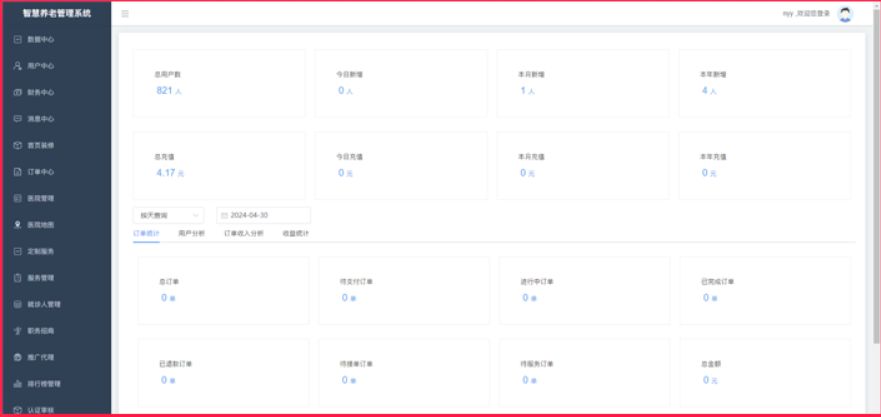



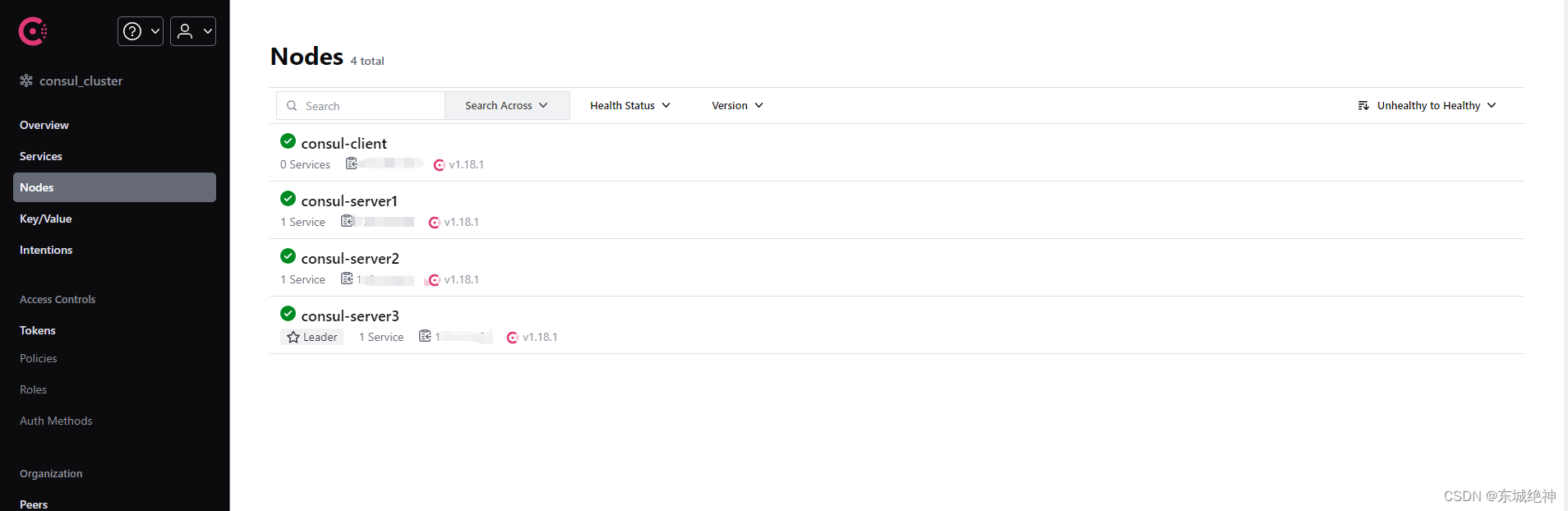





![[vue] index.html中获取process.env.NODE_ENV](https://i-blog.csdnimg.cn/direct/796944ba2d3243a3a892bdaa2db67748.png)





